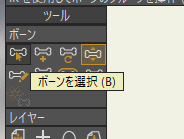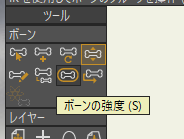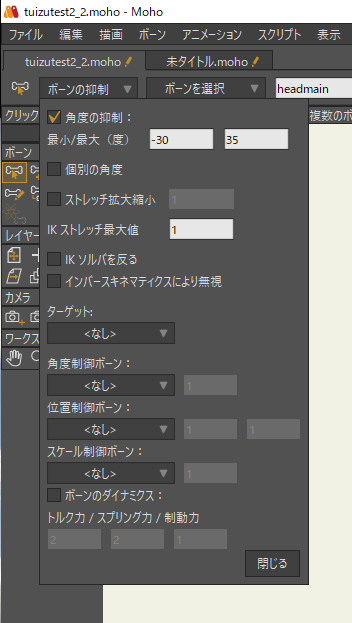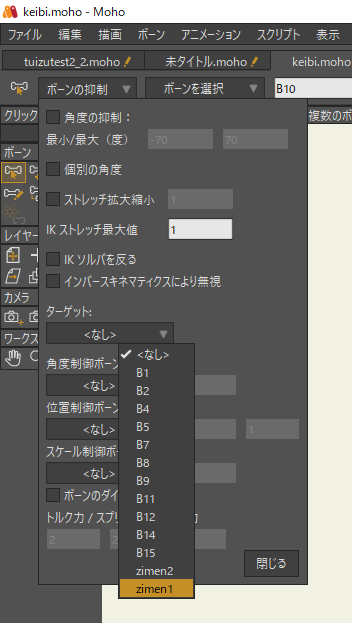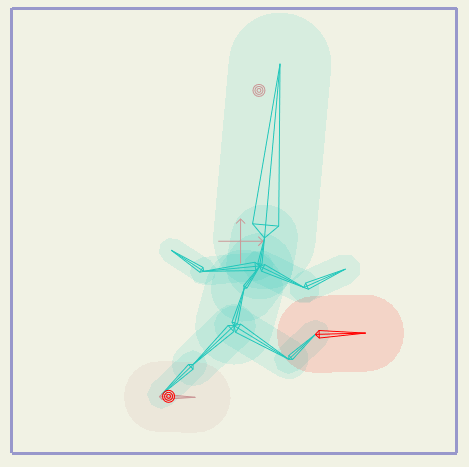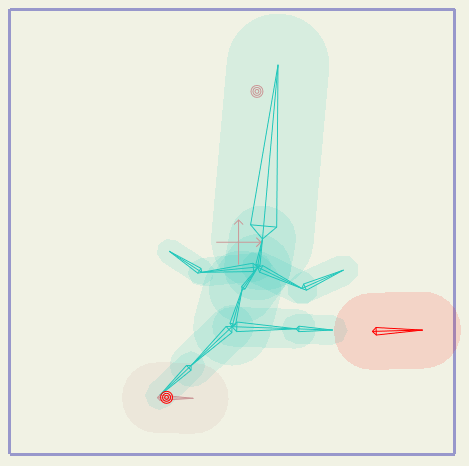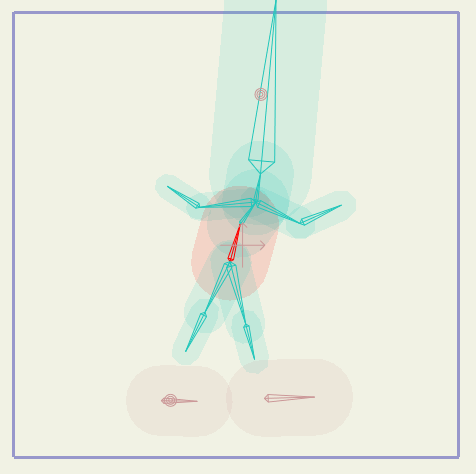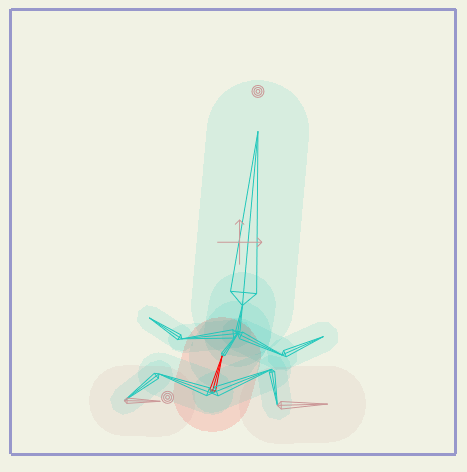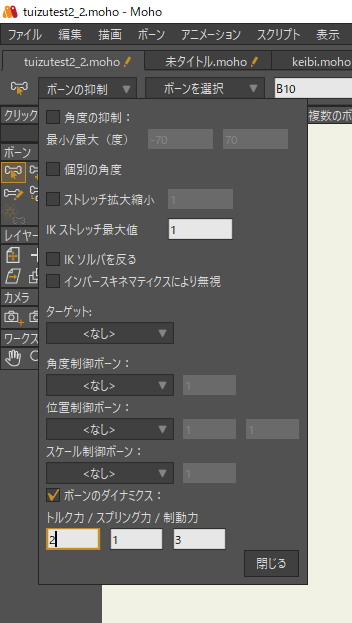MOHO Pro12の操作② ボーンの制御編
MOHO記事一覧→https://aramugi.com/?cat=44
1.ボーンの親子関係
ボーンは作った時に自動的に親子設定される。
基本、直前に作ったボーンが親になる。
それで合っている時はいいが、合っていない時は手動で直さないといけない。
一個ずつ選択して「ボーンの親を再設定」。
ショートカットキーを覚えないと面倒でやっていられない。
「B」でボーンを選択して「P」で親子関係をチェック。
なお、親を指定するとき何もない空間をクリックすると、親を持たないボーンになる。
親を持たないボーンを動かすと、
支点がないので回転させることができず、紐づいている画像全体が動いてしまう。
(※Altを押せば回転できる)
人体の場合、腰のボーンとかを一番親にして、それ以上の親を持たない状態にしておくとよい。
ジャンプ動作など、全身を動かしたいときにそのボーンを持って動かせる。
2.ボーンの強度
ボーンの強度(影響範囲)を指定しておいた方がきれいに動く。
これも一個ずつなのでショートカットキーを覚えると楽。
3.角度の抑制
関節などの曲がる角度を設定しておくと後で楽になる。
設定したいボーンを選択して「ボーンの抑制」パネルを開くと、制御方法が色々出てくる。
「角度の抑制」をチェックして、可動範囲を指定する。
マウスホイールで数値を動かせる。
4.ターゲットボーン(重力の表現など)
「ボーンの抑制」パネルの「ターゲット」から、ターゲットボーンを設定することができる。
設定すると、そのボーンはターゲットボーンに追従するようになる。
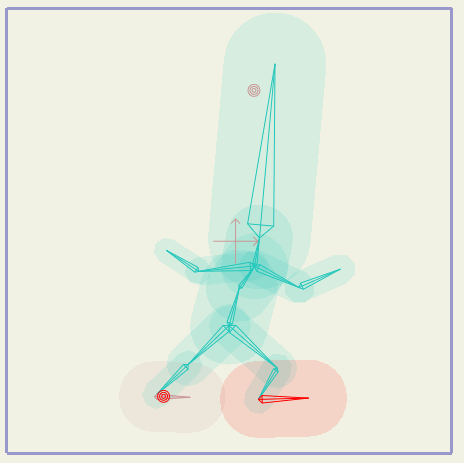
設定時の挙動。
「足先のボーン」に、「赤いボーン」をターゲット指定してある。
「赤いボーン」だけを動かすと……
このように「足先のボーン」もついていく。
ここまでは親子関係に似ているが、さらに「赤いボーン」を離していった場合、
「ついていこうとしたけど長さが足りず、引っ張られてピンと伸びる」という動きになる。
こういう「離れたもの同士の間にはたらく力」は親子指定では表現しづらい。
重力や地面の表現なんかがそうである。
「足先」に「地面」をターゲット指定しておくことで、
ジャンプした時「足先」が「地面」に引っ張られる動きが自然に発生する。
着地したときも、「足先」が「地面」より下にめり込まないようにできる。
これを手動で表現するのは地味に面倒くさい。
5.ボーンのダイナミクス(髪揺れなど)
「ボーンの抑制」パネルの「ボーンのダイナミクス」を設定すると、物理演算っぽい動きができる。
トルク力、スプリング力、制動力の3つのパラメータで物性を表現する。
トルク力は動きやすさ、スプリング力は反動の大きさ、制動力は止まりやすさ。
髪のボーンにダイナミクスを設定した状態。
ダイナミクスをONにしたボーンはピンク色になり、手動では動かせなくなる。
髪揺れでは、
トルクと制動力を大きめにすると「軽やかに動くがすぐ止まる」という感じになって、現実っぽい。
また「根本ほど制動力小さく、先端ほど制動力大きい」という風に設定すると、先端が重力を受けている感じになる。
スプリングを大きくし過ぎるとスライムみたいになってしまう。
つづく→MOHO Pro12の操作③ マスク編
スポンサーリンク